


Les zones
Les textures
La skybox
Eau et brouillard
Détails et optimisation
Le son
Les livres
Les scripts
Préparation de la mission
Objectifs - partie 1
Objectifs - partie 2
Mise au point finale et emballage
Appendices
Introduction
Comment installer l'éditeur
S'assurer que tout fonctionne
Fonctions de base
La première pièce (ou room)
Création d'un inventaire
La lumière
Les static meshes
Développement de la zone
Ai, patrouille et navmesh
Le butin
Les portes
Rampes, escalier et échelles
(Komag -- tr : Stefan Key)
Static meshes contre actor meshes
Il faut des endroits pertinents où placer le butin, ajoutons
quelques objets et des static meshes à la map.
- Il y a des items qui sont accessibles à la fois dans l’Actor browser et
le Static Meshes browser. La principale différence est que les Static Meshes
sont statiques
– ils ne bougent pas, n’ont pas de propriétés physiques et ne projettent
pas d’ombre par défaut. Par contre, les Actor meshes peuvent être déplacés
dans le jeu, ont des propriétés physiques et projettent des ombres par défaut.
- A la base, on peut penser que les Static Meshes font partie de l’architecture
de la map et que les Actor meshes sont des choses avec laquelle on peut
interagir dans le jeu.
- Mettez des static meshes là où vous pensez que le joueur ne doit pas y
toucher, là où il ne doit pas les atteindre, hors de portée, seulement pour
la décoration. La map sera ainsi plus optimisée et moins demandante en ressource
PC.
Ajouter quelques meshes
Commençons avec quelques static meshes, leur emplacement
est permanent, vous pourrez même y mettre des actor meshes bien après.
Si l’objet ne semble pas bien aligné, faites un clic droit dessus, sélectionnez
“Snap to Grid”. C’est souvent après avoir placé un objet en étant sur un
réglage bas de la grille, puis en se remettant sur un réglage supérieur,
qu’on a ce petit problème.
Ajoutez les meshes suivants (la plupart iront dans la
première pièce) : “SETDRESSING” – “Barrels_Crates” –
“GENxGOODScrateA” (2 ou 3)
“FURNITURE” – “Shelves” – “CEMiTABLEtools” (2
ou 3, dans la crypte)
“FURNITURE” – “Shelves” – “GENiFURNkitchenshelf1” (1
ou 2)
“FURNITURE” – “Shelves” – “GENiFURNkitchenshelf2”
(1 ou 2)
“FURNITURE” – “Shelves” – “GENiWALLshelfA” (3
ou 4)
“FURNITURE” – “Shelves” – “GENiWALLshelfB” (3
ou 4)
“FURNITURE” – “Tables” – “GENiFURNkitchentable2” (1
ou 2)
“FURNITURE” – “Tables” – “GENiFURNkitchentable”
(1)

- Jetez un coup d’oeil sur la dernière kitchen table, un des paramètres
du mesh est “Subtract whole mesh from Navigation Mesh”. La table est considérée
comme un gros cube, ainsi toute la table est soustraite du NavMesh au lieu
de n’avoir que les 4 petits pieds touchant le sol.
![]()

- Si vous souhaitez que les autres meshes aient cette propriété (comme les
casiers à tonneaux), faites “Properties” – “NavMesh”
– “SubtractAsOne” dans les propriétés de l’objet.
Avant de s’attaquer aux actors, allez faire un tour dans le mode jeu, pour voir le placement des torches et des meshes, pour voir quel mesh a besoin de projeter de l’ombre (“Properties” – “Render” – “CastShadows”).
Ajouter quelques actors
Ajoutez ces items qui se trouvent dans la section “Actor
Class Browser” – “WorldObj” :
“SetDressing” – “Barrel” – “Barrel1” (1 ou 2)
“SetDressing” – “Barrel” – “Barrel2” (2 ou 3)
“SetDressing” – “Barrel” – “Barrel3” (1 ou 2,
vous pouvez en mettre un sur un “Barrel1”)
“SetDressing” – “Crate” – “Crate2” (1 ou 2)
“SetDressing” – “Crate” – “Crate3” (2 ou 3)
“Container” – “Basket” (1)
“Container” – “Chest” – “GenChest” (1)
Vous voilà avec des centaines d’endroits où cacher/placer du butin.
Ajouter beaucoup de butin
Ajoutez du butin sur les étagères, sur les tonneaux, les
tables, etc. Vous trouverez tout ceci dans la section “Actor
Class Browser” – “WorldObj” – “InventoryObject” – “Loot”.
- Le butin étincelle, on voit de nombreux icônes de couleur différente autour
de lui ; plus les items de butin sont petits et plus ils sont difficiles
à voir une fois placés dans la map. Vous devrez zoomer beaucoup de fois
et regarder dans les vues 2D “Front” et “Side”.



- Essayez de ne pas déselectionner le nouvel item créé, vous pourrez le
déplacer plus facilement et vous saurez tout de suite où il est exactement.
Ne mettez pas encore de butin dans les coffres.
Changer la valeur
Choisissez un de vos butins, imaginez que ce soit une pièce rare de collection qui vaut plus que la normale. Mettez une valeur de butin correspondant au jeu et à votre imagination.
Ouvrez les propriétés du butin et ajoutez la propriété
“Inventory” – “SellPrice” puis changez-le à votre guise (Ne mettez pas une
valeur excessivement haute qui nuirait à l’immersion).

![]()
Ajouter d'autres choses
C’est l’occasion de décorer vos pièces avec divers objets sans valeur. Exemple : mettez une coupe sans valeur près d’une autre de grande valeur, sur la même étagère. Ou rajoutez d’autres objets sans valeur comme un balai ou une pomme.
Vous trouverez pas mal de choses dans la section “WorldObj” – “SetDressing” , et les branches “Cleaning”, “DiningWare”, “Food”, “Kitchen”, “Knickknack”, et “Sack”.
Remplir les coffres
Choisissez des objets de grande valeur à placer dans les
coffres, placez-les bien à l’intérieur comme si on les avait bien rangés.



Vous devrez bouger la caméra vers l’intérieur de ces petits
espaces pour bien voir s’ils sont bien placés. Gardez à l’esprit que si
le butin est légèrement enfoncé, ce n’est pas un gros problème, normalement
personne ne le remarquera pendant le jeu.

Verrouiller le coffre
Sélectionnez le haut/couvercle du coffre (pas le fond),
là où il y a la serrure, ouvrez ses propriétés, ajoutez la propriété “Lock”
– “blsLocked”.

Changez le paramètre de la nouvelle propriété de “False” à “True”.
Voilà, le coffre est verrouillé. Le butin à l’intérieur n’est pas accessible tant que le joueur n’a pas ouvert le coffre avec ses passe-partout. Allez voir dans le mode jeu.
Ajouter une bourse
Donnons une bourse au domestique
“Actor Class Browser” – “WorldObj” – “InventoryObject”
– “Loot” – “Purse” – “SmallPurseCity”.
Placez-la près du domestique.
Cette bourse est un “city loot” qui est bourré de scripts le faisant apparaître aléatoirement (parmi tant d’autres), mais nous voulons qu’elle soit toujours présente, il faut désactiver ces scripts.
Sélectionnez la bourse, ouvrez ses propriétés et ajoutez “Scripts” – “bScriptsDisabled” puis paramétrez-le à “True”.
Nous devons lier le domestique à la bourse, on doit entrer dans le mode “Create links”.
L’icône est à droite de “Connect AI Path Points”, mais
cette fois, les boules sont rouges. Faites un clic droit dessus.
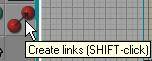
Vous avez un menu demandant quel type de link (liens) vous
voulez créer. Descendez et passez tous les items ayant un ~ (ce sont des
backward links (“rétro-liens”), trouvez “RigidAttachment” (attention , ne
sélectionnez pas “~RigidAttachment”). Cliquez sur OK.

Attacher la bourse
Les fenêtres de vues doivent être remplies de choses bleues
avec pleins de triangles et beaucoup de “RIGIDATTACHMENTLINK” tout partout.
Il y en a sur ce qui nous intéresse le plus comme les Ai, le butin, les
torches, etc.


Comme pour les patrol routes, pour créer un link, il faut
sélectionner un objet, appuyez (et maintenez) Shift, puis sélectionnez l’objet
suivant. Dans notre cas, sélectionnez le domestique (pas ses cheveux, ni
ses yeux ou ses dents, seulement son corps), puis faites un Shift-clic sur
la bourse. Si la bourse a disparu, ça a marché !
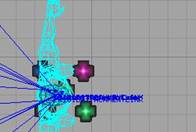

Regardez d’un peu plus près, vous devriez la voir entre
ses pieds (c’est de ce même endroit que partent les autres lignes bleues
d’attachement pour sa chevelure, ses yeux, ses dents).
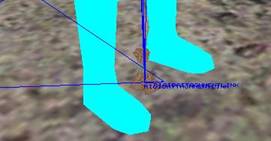
Vous pouvez revenir au mode “Camera Movement”.
- Il ne reste qu’un petit “ennui”. Bien que vous ayez retourné en mode “Camera
Movement”, à chaque fois que vous sélectionnez quelque chose qui a des attachements,
tous les links apparaissent et vous couvrent la vue.
- Si cela vous agace, faites un clic droit sur l’icône “Create links” puis
choisissez “~Alarm” ou “Alarm” (car on n’en a aucun), puis retournez en
mode camera. Problème résolu.
Configurer l'attachement
Faites un clic droit sur le domestique puis sélectionnez
“Actor Links (1 Selected)” (la troisième ligne en partant du haut).
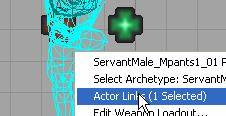
Une fenêtre“Object Links” apparaît avec tous les links
pour ce Ai. Il y a 5 links “RigidAttachment” (Flavor) partant de ce Ai vers
les parties de son corps et 1 link vers le “SmallPurseCity” (qui ont des
numéros comme “__0”).
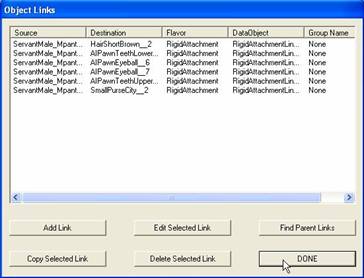
Fermez la fenêtre en cliquant sur “Done”. Sélectionnez et faites un clic droit sur la bourse, ouvrez la fenêtre des “Actor Links”.
Vous avez un link “RigidAttachment” vers son “LootGlimmer”,
et un autre link “~RigidAttachment” vers le domestique (servant).

- C’est le backward link que j’ai mentionné, il a été créé automatiquement
quand vous avez créé le forward link.
- Vous auriez pu choisir ce backward link dans le mode “Create links” et
sélectionner la bourse en premier puis Shift-clic sur le domestique, ce
qui aurait mis le backward link dans l’autre sens et le link « normal »
aurait été lié automatiquement de l’Ai vers la bourse, mais cela apporte
trop de confusion !
Sélectionnez le link vers le servant puis cliquez sur
“Edit Selected Link” en bas.
![]()
Dans la fenêtre “Edit Link Data”, déroulez “Properties”
– “Attachment” puis sélectionnez “m_attachmentBone”.

Cliquez sur les “...” apparus sur la droite et dans la
fenêtre “Bone List”, sélectionnez “hp_itemattach”, puis cliquez “OK”.
![]()
Sélectionnez “m_parentBone” puis cliquez sur les “...”.
Cette fenêtre “Bone List” est différente, vous avez beaucoup de choix, même le choix avec les fameux os tels que “eyelid” (paupière) et “lip” (lèvre)!
Sélectionnez “HP_LeftHip” puis cliquez sur “OK”.
![]()
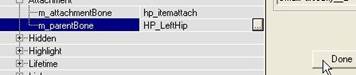
Vous allez peut-être toujours voir la bourse sur le sol, sélectionnez l’Ai et déplacez-le un peu, la bourse devrait se coller à sa hanche. Faites un Build, pendant que vous y êtes.
Tutoriels sur T3ed
t3ed.tutoriel.free.fr